中控考勤机手动清密码
- 格式:docx
- 大小:13.49 KB
- 文档页数:2

中控uf100考勤机使用说明书中控uf100考勤机使用说明书,清除管理权限【管理员破解】,清除全部数据----恢复设置(恢复出厂设置【不会删除考勤机上的数据只是恢复机器出厂的通讯设置等】;(3)系统信息—可以查看设备的人员登记数跟指纹数及考勤记录数 -------设备信息可以查看设备的序列号、算法版本、MAC地址、出厂时间等。
(4)U盘功能(包含下载跟上传的功能)<1把U盘插到考勤机上--长按MOK键进入菜单--选择U盘管理--下载数据--下载用户数据--下载完成后退出然后把U盘拿下来插到电脑上。
<2 打开考勤软件--点击软件最左上角数据--选择菜单里“USB闪盘管理”,然后选择菜单里对应的选项(黑白屏机器选择第一项,彩屏机器选择第三项)--在对话框的左上角第一栏“导入用户数据到电脑”上点击--最后再点击“从U盘导入用户数据”--导入完成后关闭。
lt;3打开人员维护点击“总公司”--选择要修改的人员在对话框的下面修改个人信息。
---把所有的人员信息修改完成后关闭窗口。
<4打开软件左上角---USB闪盘管理---选择对应的选项--对话框上方第二栏“用户数据导出至U盘”--把所有修改完名字的员工全部选到右边列表--点击右下方“导出用户数据至U盘”。
l t;5把U盘插到考勤机上,点“U盘管理”“上传人员信息”完成后退出篇二:中控指纹考勤机使用说明书目录 1.1 用BIOC LOCK 激活软件.203.4.1 指纹验证 203.4.2密码验证 21 3.4.3 ID+指纹223.5登记成功的提示 .4.1 系统设置 .. 错误!未定义书签。
4.6 自动检测..568.1 维护设置 568.2 部门表 578.3 员工维护 598.4 管理员设置 72 8.5时间段维护 768.6 班次管理 808.7 员工排班 828. 8 节日表 878. 9 假类设置878. 10 考勤规则 888.11 数据库设置 92 8.3.考勤处理9.1 操作提示......... 150 上海四景计算机信息科技有限公司1、使用须知请不要将设备放在强光直照的地方,强光对指纹采集有着明显的影响,会导致指纹验证无法通过。

中控考勤机详细操作说明书The manuscript was revised on the evening of 2021中控考勤机说明书1考勤机的使用1.1登记指纹1.2考勤机功能介绍(通讯,参数设置,系统信息,U盘管理)2考勤软件的使用软件的安装软件使用2.2.1 增加设备2.2.2 从设备下载人员信息2.2.3 修改人员信息(改名字,调动部门等)2.2.4 上传人员信息到设备2.2.5 下载考勤数据2.2.6 时间段设置2.2.7 班次管理2.2.8 人员排班2.2.9 统计报表一考勤机快速使用登记指纹(分彩屏跟黑白屏)从设备上采集指纹:(1)彩屏:长按M/OK键--“用户管理”点OK--“新增用户”点OK--选择工号,- 往下翻键,再放上另一个手指按三次--往下翻到完成上点OK。
(如果要再登记指纹可在‘用户输入工号点OK—点M/OK选择“编辑用户”然后选择登记指纹,登记完成后---往下翻到完(2)黑白屏录指纹的跟彩屏类似就不再说了。
录备用指纹的话跟彩屏有点区别:份登记—输入工号—登记指纹。
机器的功能介绍(1)通讯设置—设置通讯方式有RS232/485通讯,TCP/IP,USB通讯(2)系统设置—参数设置(包含提示声音,键盘声音,时间设置算法切换(高端机【记录要定时去删除】,清除管理权限【管理员破解】,清除全部数据----恢复设置(恢设置等】;(3)系统信息—可以查看设备的人员登记数跟指纹数及考勤记录数-------设备信息可(4)U盘功能(包含下载跟上传的功能)<1>(1)把U盘插到考勤机上--长按M/OK键进入菜单--选择U盘管理--下载数据--下<2> (1)打开考勤软件--点击软件最左上角数据--选择菜单里“USB闪盘管理”,然后选择项)--在对话框的左上角第一栏“导入用户数据到电脑”上点击--最后再点击“从U盘导入<3>(1)打开人员维护点击“总公司”--选择要修改的人员在对话框的下面修改个人信息。

中控考勤系统操作说明书一、部门设置1、点击系统界面左侧一栏部门表2、在新界面选定总公司单击新设部门3、在打开的对话框里面输入要设置的部门;点击确认4、按照步骤2-3设置其他部门二、员工入职录入1、在系统界面上侧打开人员维护2.在新打开对话框选定员工所在部门,点击增加按钮3、在新打开页面输入员工信息,并记录该员工考勤号码4、凭系统中刚输入的该员工考勤号码到其部门考勤机录入指纹即可;三、排班设置为了方便进行考勤数据统计分析,需要对员工上下班时间,打卡时间进行设置,也就是班次设置;因每个部门上班时间不同,需要进行早晚班三个班次设置;现以早班为例进行班次设置并进行人员排班;1、首先进行上下班时间段设置,在考勤系统界面左下角单击时间段维护2、在新打开界面输入时间段信息,输入完毕后,点击保存;3、再次点击增加按钮进行设置下午早班,晚上早班,周三早班、周六早班因公司周三、周六晚班下班时间不同,所以稍微麻烦4、输入完成后,如下图:5、按照1-3的步骤可进行晚班、正常班的时间段设置;然后进行班次管理6、回至考勤系统界面,点击右下角班次管理7、在新开界面,单击新增班次—修改输入班次信息—保存8、点击下方增加时间段按钮9、进行周一周二周四周五周天上午、下午、晚上时间段设置,去掉周三、周六前面的√,选定上午早班、下午早班、晚上早班并点击确认;如图:10、点击增加时间段添加周三时间段,去掉周一周二周四周五周六周天前面的√,选定上午早班、下午早班、周三早班时间段,并点击确认11、点击增加时间段添加周六时间段,去掉周一周二周四周五周三周天前面的√,选定上午早班、下午早班、周六早班时间段,并点击确认11、按照步骤1-11的方式,添加晚班、正常班;四、人员排班新员工入职信息录入完毕后,为了方便查询员工的出勤情况,需要对员工进行排班;排班的前提是必须已设置好班次及时间段详见三排班设置1、点击考勤系统界面点击右下角人员排班2、 调整排班起止时间、选定所要排班的部门、点击全选该部门人员,再点击人员排班以创二为例3、 如在新打开对话框已有排班则先点击—删去原有排班,再点击+,如没有排班,直接点击+4、 在新打开对话框里面单击所要排的班次,再单击确认,然后再次选定部门全选按钮点击确认排班完毕,关闭对话框五、出勤查询1、在考勤系统界面左侧点击从设备下载记录数据2、记录数据下载完毕后点击系统界面上侧统计报表3、在新打开的界面选择要查询的部门、要查询的人员、查询时间,选择完毕后点击查询计算结果如图:5、在考勤计算界面右侧可选择改变出勤状态颜色,方便统计早退、迟到旷工人员六、人员调动当涉及到人员异动的时候,需要在考勤系统做出更改,以方便查询其出勤情况;此处以创一员工梁金凤为例,调至创二上班1、在考勤系统界面点击人员维护2、在打开界面选定找到该员工可用查找功能并选定该员工,点击调动3、在弹出的对话框中选择所要调动至的部门,并点击确认为了方便该员工在调动后的部门打卡,先还需要将其指纹上传至其调动后部门的考勤机4、在考勤系统界面左侧点击从设备下载下载人员信息5、在新打开页面,选择该员工原部门考勤机设备,单击下载6、下载完成后关闭该页面,在考勤系统界面左侧点击上传人员信息到设备7、在新打开的界面中点击反选并找到该员工梁金凤单击选中,同时勾选左下角指纹选项,然后在界面右部选择调动后部门的指纹机;最后单击上传,完成调动;七、人员删除当员工离职的时候,需要对其考勤信息删除,避免占用考勤机内存; 1、在考勤系统界面点击人员维护以杨夏为例2、在新打开界面找到要删除人员并选定,然后单击删除3、删除完成后关闭当前界面,回到考勤系统界面,单价左侧从设备下载人员信息4、在打开的界面,选择该员工所在部门的考勤机,单击查看设备上的用户5、加载完成后,在该界面{新用户}一栏会显现出要删除的人员信息,本地数据已有用户一栏下面单击反选6、单击删除,在弹出的对话框中单击是,完成删除,关闭界面八、常见问题1、进行统计报表查询时,查不到该部门出勤数据;问题原因:没有进行部门排班;解决方法:重新对该部门排班;2、进行统计报表查询时,查不到某员工的出勤信息;问题原因:1、没有对该员工排班;2、该员工部门信息错误3、系统中没有录入或误删该员工资料;4、、该员工没有打卡;解决方法:(1)首先在人员维护中查找该员工是否存在,如若不存在则进行补录;(2)若存在则核对该员工部门信息是否正确,不正确则进行调动至应在部门,并进行重新与其排班设置;(3)若该员工部门信息正确,则记录该员工工号并单击考勤系统上侧出勤记录,找到该员工单击选定并选择要查询的时间段,然后单击查询;如无任何记录出现,则是该员工未打卡;如有记录出现,则是该员工排班出错或未排班,则需对其进行重新排班; 4、员工打不上卡或无法打卡问题原因:手指蜕皮严重,指纹脱落解决方法:1重新与其录指纹;2、对其使用密码打卡签到密码打卡设置进入考勤机终端后台管理,选择管理用户,找到该用户,按下OK—登记密码—完成密码打卡操作输入工号—OK—输入密码—OK5、一个人2个名字2个考勤号码,只有一个是打卡的;问题原因:之前考勤号码更改,旧号码未删除解决方法:登记多余的号码,按照离职删除人员信息方式,删除多余考勤号码;九、注意事项1、每个考勤号码只能用1次,不可重复使用,及时离职删除后也不可使用,避免查询数据时出错;建议登记考勤号码明细表,方便记录查询更改2、每个人每个部门每月只能排1个班;如若重复排班,将查询不到或查询错误出勤情况3、,考勤机终端要定期清理考勤记录,因为每台考勤机只能存80000条考勤记录;操作方法1、从电脑考勤系统上面单击从设备下载考勤数据,2、到考勤机上面长按M/OK键,3、选择数据管理再按M/OK键,4选择删除记录,再按M/OK键;删除完成,退出;。


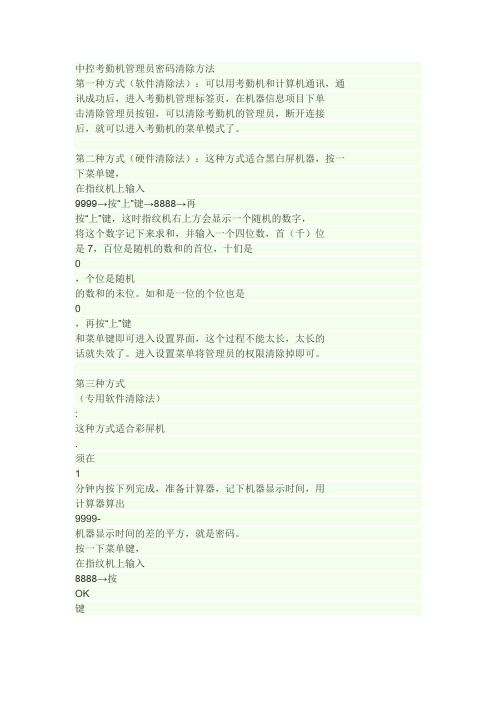
中控考勤机管理员密码清除方法
第一种方式(软件清除法):可以用考勤机和计算机通讯,通讯成功后,进入考勤机管理标签页,在机器信息项目下单
击清除管理员按钮,可以清除考勤机的管理员,断开连接后,就可以进入考勤机的菜单模式了。
第二种方式(硬件清除法):这种方式适合黑白屏机器,按一下菜单键,
在指纹机上输入
9999→按“上”键→8888→再
按“上”键,这时指纹机右上方会显示一个随机的数字,
将这个数字记下来求和,并输入一个四位数,首(千)位
是7,百位是随机的数和的首位,十们是
,个位是随机
的数和的未位。
如和是一位的个位也是
,再按“上”键
和菜单键即可进入设置界面,这个过程不能太长,太长的
话就失效了。
进入设置菜单将管理员的权限清除掉即可。
第三种方式
(专用软件清除法)
:
这种方式适合彩屏机
.
须在
1
分钟内按下列完成,准备计算器,记下机器显示时间,用
计算器算出
9999-
机器显示时间的差的平方,就是密码。
按一下菜单键,
在指纹机上输入
8888→按
OK
键
显示输入
密码,输入密码按一下菜单键。
中控考勤机说明书1考勤机的使用1.1登记指纹1.2考勤机功能介绍(通讯,参数设置,系统信息,U盘管理)2考勤软件的使用软件的安装软件使用2.2.1 增加设备2.2.2 从设备下载人员信息2.2.3 修改人员信息(改名字,调动部门等)2.2.4 上传人员信息到设备2.2.5 下载考勤数据2.2.6 时间段设置2.2.7 班次管理2.2.8 人员排班2.2.9 统计报表一考勤机快速使用登记指纹(分彩屏跟黑白屏)从设备上采集指纹:??? (1)彩屏:长按M/OK键--“用户管理”点OK--“新增用户”点OK--选择工号,- 往下翻在“指纹登记”上点OK,同一个手指按三次,完成后再点击OK键,再放上另一个手指按三次--往下翻到完成上点OK。
(如果要再登记指纹可在‘用户管理‘点OK--’管理用户‘点M/OK---点M/OK选择’---- 查找用户‘—输入工号点OK—点M/OK 选择“编辑用户”然后选择登记指纹,登记完成后---往下翻到完成上点M/OK。
(2)黑白屏录指纹的跟彩屏类似就不再说了。
录备用指纹的话跟彩屏有点区别:按M/OK—用户登记—指纹登记—提示新登记—按ESC键—跳出备份登记—输入工号—登记指纹。
机器的功能介绍(1)通讯设置—设置通讯方式有RS232/485通讯,TCP/IP,USB通讯(2)系统设置—参数设置(包含提示声音,键盘声音,时间设置算法切换(高端机器如iclock360, S20等)--数据维护(删除考勤机上的记录数据【记录要定时去删除】,清除管理权限【管理员破解】,清除全部数据----恢复设置(恢复出厂设置【不会删除考勤机上的数据只是恢复机器出厂的通讯设置等】;(3)系统信息—可以查看设备的人员登记数跟指纹数及考勤记录数-------设备信息可以查看设备的序列号、算法版本、MAC地址、出厂时间等。
(4)U盘功能(包含下载跟上传的功能)<1>(1)把U盘插到考勤机上--长按M/OK键进入菜单--选择U盘管理--下载数据--下载用户数据--下载完成后退出然后把U盘拿下来插到电脑上。
中控考勤机软件登陆用户名和密码清除机器管理员
考勤管理程序因管理员变更或者密码忘记,进入管理程序需要口令和号码,在考勤软件设置的管理员的工号就是打开软件时的口令和号码,如果还是进不了软件,请继续。
首先计算机必须安装了Office2000以上版本,然后进入考勤程序安装目录,找到Att2000.mdb文件,双击打开,在出现的界面中找到userinfo表,双击打开,找securityflags这个字段,将这个字段所在的列中所有的数字全部删除(15代表管理员)。
注:如果是SQL的数据库,需要解密的话,解密的语句是:Update userinfo set securityflags = null,password = null 执行即可。
中控考勤机说明书1考勤机的使用1.1登记指纹1.2考勤机功能介绍(通讯,参数设置,系统信息,U盘管理)2考勤软件的使用2.1 软件的安装2.2 软件使用2.2.1 增加设备2.2.2 从设备下载人员信息2.2.3 修改人员信息(改名字,调动部门等)2.2.4 上传人员信息到设备2.2.5 下载考勤数据2.2.6 时间段设置2.2.7 班次管理2.2.8 人员排班2.2.9 统计报表一考勤机快速使用1.1登记指纹(分彩屏跟黑白屏)从设备上采集指纹:(1)彩屏:长按M/OK键--“用户管理”点OK--“新增用户”点OK--选择工号,- 往下翻在“指纹登记”上点OK,同一个手指按三次,完成后再点击OK键,再放上另一个手指按三次--往下翻到完成上点OK。
(如果要再登记指纹可在‘用户管理‘点OK--’管理用户‘点M/OK---点M/OK选择’---- 查找用户‘—输入工号点OK—点M/OK选择“编辑用户”然后选择登记指纹,登记完成后---往下翻到完成上点M/OK。
(2)黑白屏录指纹的跟彩屏类似就不再说了。
录备用指纹的话跟彩屏有点区别:按M/OK—用户登记—指纹登记—提示新登记—按ESC键—跳出备份登记—输入工号—登记指纹。
1.2机器的功能介绍(1)通讯设置—设置通讯方式有RS232/485通讯,TCP/IP,USB 通讯(2)系统设置—参数设置(包含提示声音,键盘声音,时间设置算法切换(高端机器如iclock360, S20等)--数据维护(删除考勤机上的记录数据【记录要定时去删除】,清除管理权限【管理员破解】,清除全部数据----恢复设置(恢复出厂设置【不会删除考勤机上的数据只是恢复机器出厂的通讯设置等】;(3)系统信息—可以查看设备的人员登记数跟指纹数及考勤记录数-------设备信息可以查看设备的序列号、算法版本、MAC地址、出厂时间等。
(4)U盘功能(包含下载跟上传的功能)<1>(1)把U盘插到考勤机上--长按M/OK键进入菜单--选择U盘管理--下载数据--下载用户数据--下载完成后退出然后把U盘拿下来插到电脑上。
目录1、使用须知....................................................................................................................1.1 用BIOCLOCK 激活软件 (1)2、绪论............................................................................................................................2.1 基本概念 (7)2.1.1 用户的登记72.1.2 用户的验证82.1.3 匹配阀值82.1.4 用户的ID号码92.1.5 权限级别92.1.6 初始界面102.2 指纹的按压方式 (10)3、登记和验证过程........................................................................................................3.1 登记用户 (13)3.2 检测登记效果 (18)3.3 备份登记 (18)3.4 验证身份 (18)3.4.1 指纹验证193.4.2 密码验证203.4.3 ID+指纹213.5 登记成功的提示 (21)4、设置............................................................................................................................4.1 系统设置 (23)4.1.1 时间设置244.1.2 语言244.1.3 锁驱动错误!未定义书签。
4.1.4 高级设置错误!未定义书签。
4.2 电源管理 (26)4.3 通讯设置.................................................. 错误!未定义书签。
中控考勤机管理员密码清除方法
第一种方式(软件清除法):可以用考勤机和计算机通讯,通讯成功后,进入考勤机管理标签页,在机器信息项目下单
击清除管理员按钮,可以清除考勤机的管理员,断开连接后,就可以进入考勤机的菜单模式了。
第二种方式(硬件清除法):这种方式适合黑白屏机器,按一下菜单键,
在指纹机上输入
9999→按“上”键→8888→再
按“上”键,这时指纹机右上方会显示一个随机的数字,
将这个数字记下来求和,并输入一个四位数,首(千)位
是7,百位是随机的数和的首位,十们是
,个位是随机
的数和的未位。
如和是一位的个位也是
,再按“上”键
和菜单键即可进入设置界面,这个过程不能太长,太长的
话就失效了。
进入设置菜单将管理员的权限清除掉即可。
第三种方式
(专用软件清除法)
:
这种方式适合彩屏机
.
须在
1
分钟内按下列完成,准备计算器,记下机器显示时间,用
计算器算出
9999-
机器显示时间的差的平方,就是密码。
按一下菜单键,
在指纹机上输入
8888→按
OK
键
显示输入
密码,输入密码按一下菜单键。